Publicado el 20 de Julio del 2017
966 visualizaciones desde el 20 de Julio del 2017
55,7 KB
32 paginas
Creado hace 22a (23/08/2002)
Apéndice A
Código Fuente
Apéndice A
Código Fuente de la aplicación
/**
* Esta es una clase crea un cuadro de dialogo que advierte al niño
* que todavía no ha realizado el dictado, que tiene que hacerlo para
* poder evaluarlo.
*
* Programador: Luisa Gutiérrez
* JDK 1.3.1
* Versión: 1.0
* Abril 2K+2
*/
import java.awt.*;
import java.awt.event.*;
import java.awt.Image.*;
import javax.swing.*;
class Advertencia extends Dialog
{
/* Obtener la imagen que se utilizará en la interfaz. */
/** Se crea un icono a partir de la imagen para este cuadro de diálogo. **/
ImageIcon icono = new ImageIcon("admiracionVerde.gif");
/* Establecer el tipo y el tamaño de la letra. */
/** Este es el tipo de letra de los botones es Dialog, plana y negrita, de
18 puntos. **/
private Font botones = new Font ("Dialog", Font.BOLD+Font.PLAIN, 18);
/** Este es el tipo de letra de las etiquetas es Dialog, plana, de 19
puntos. **/
private Font etiquetas = new Font ("Dialog", Font.PLAIN,19);
/** Botones son necesarios para poder cerrar el cuadro de diálogo,y
regresar a la aplicación
private JButton boton, boton2;
o para cerrar la aplicación. **/
/** El constructor de esta clase sólo recibe el Frame del que desciende.
public Advertencia (Frame propietario)
{
super (propietario, "Advertencia");
setSize(400, 300);
setLocation(250,200);
setBackground(Color.black);
setForeground (Color.white);
setLayout(null);
addWindowListener(new WindowAdapter()
{
public void windowClosing (WindowEvent evt)
{
dispose();
}
});
/*Agregar la etigueta*/
**/
66
�Apéndice A
Código Fuente
JPanel todo = new JPanel();
todo.setLayout(new BorderLayout());
todo.setBounds(100,30,285,255);
add(todo);
JPanel abajo = new JPanel();
abajo.setBackground(Color.black);
todo.add("South",abajo);
JPanel izquierdo = new JPanel();
izquierdo.setLayout(new BorderLayout());
izquierdo.setBackground(Color.black);
izquierdo.setBounds(0,0,100,300);
JPanel centro = new JPanel();
centro.setLayout(null);
centro.setBackground(Color.black);
todo.add(centro);
JLabel admiracion = new JLabel(icono);
izquierdo.add("Center",admiracion);
add(izquierdo);
JTextArea t1 = new JTextArea("No has terminado el dictado, si deseas
hacerlo pulsa el botón de continuar. Si quieres terminar pulsa el botón de
salir.");
t1.setWrapStyleWord(true);
t1.setLineWrap(true);
t1.setFont(etiquetas);
t1.setBackground ( Color.black);
t1.setForeground(Color.white);
t1.setBounds(20,40,250,150);
centro.add(t1);
boton = new JButton ("Salir");
boton.setBackground(Color.green);
boton.setForeground(Color.black);
boton.addActionListener(new ActionListener()
{
public void actionPerformed(ActionEvent evt)
{
exit();
}
});
boton.setFont(botones);
boton2 = new JButton ("Continuar");
boton2.setBackground(Color.green);
boton2.setForeground(Color.black);
boton2.addActionListener(new ActionListener()
{
public void actionPerformed(ActionEvent evt)
{
dispose();
}
});
boton2.setFont(botones);
abajo.add(boton2);
abajo.add(boton);
67
�Código Fuente
Apéndice A
show();
}//Fin del constructor
public void exit()
{
System.exit(0);
}
}// Fin de la clase Advertencia
/**
* Esta es una clase para crear archivos
* se llama así porque se crea un archivo que puede ser de
* acceso aleatorio, y que si guarda los acentos.
* Sus métodos principalmente son el de
* leer y escribir.
*
* Programador: Luisa Gutiérrez
* JDK 1.3.1
* Versión: 1.0
* Febrero 2K+2
*/
import java.io.*;
import java.io.RandomAccessFile.*;
import java.util.*;
import java.lang.*;
class ArchivoRandom
{
private RandomAccessFile salida;
/**Este constructor recibe el nombre que se dará al archivo así como el
modo, es decir, si
se puede escribir y/o leer **/
ArchivoRandom(String nombre, String modo)
{
try
{
salida = new RandomAccessFile(nombre, modo);
}
catch(IOException e)
{
System.out.println("Hubo un error.");
}
}
/**Este método de leer, extrae el contenido del archivo y lo regresa en una
cadena.**/
public String leer(String nombre)
{
String cadena="";
StringBuffer
BufferedReader leer;
try
{
cadenaFinal= new StringBuffer();;
leer = new BufferedReader(new FileReader(nombre));
cadena=leer.readLine();
while(cadena!=null)
{
cadenaFinal.append(cadena);
68
�Apéndice A
}
Código Fuente
cadena=leer.readLine();
}
leer.close();
}
catch(IOException ee){}
return (cadenaFinal.toString());
/**El método de insertar recibe la cadena que se desea escribir y la coloca
en el archivo.**/
public void insertar (String cadena)
{
String cadena2="";
try
{
salida.writeChars(cadena);
salida.close();
}
catch (IOException e)
{
System.out.println("Error al escribir en el archivo.");
}
}
/**La función principal de este método es como su nombre lo indica, cerrar
el archivo.**/
public void cerrar()
{
try
{
salida.close();
}
catch (IOException e)
{
System.out.println("Existe un error al cerrar el archivo");
}
}
}
/**
* Esta es una la interfaz de la parte de el
* dictado en sí, para el modulo de dictado.
* Es la interfaz que se va a quedar, salvo alguna moificacion que se necesite.
* Desarrollada con java SWING para que se vea mejor.
*
* Programador: Luisa Gutiérrez
* JDK 1.3.1
* Versión: 1.1
* Marzo 2K+2
*/
import java.awt.*;
import java.awt.event.*;
import java.awt.MenuBar.*;
import java.util.*;
import java.io.*;
import javax.swing.*;
import java.lang.*;
import java.net.URL;
import java.applet.*;
69
�Código Fuente
Apéndice A
import java.applet.Applet;
class DictadoS extends Frame
{
/* Obtener las imagenes que se utilizan en la interfaz. */
/** Se crea un icono a partir de la imagen del letrero de dictado. **/
ImageIcon dictadom = new ImageIcon ("dictado2g.jpg");
/** Se crea un icono a parir de la imagen de la carita que se muestra en la
parte superior
derecha de la interfaz, es una pequeña animación. **/
ImageIcon monito = new ImageIcon("maestra.gif");//("carita.gif");
/** Se crea un icono a partir de la imagen de los peces podría variar
dependiendo de la
ImageIcon peces;
lección que se esté realizando. **/
/* Establecer el tipo y el tamaño de la letra. */
/** Este es el tipo de letra de las etiquetas es Comic Sans, plana, de 16
puntos. **/
Font etiquetas = new Font ("Dialog",Font.PLAIN,16);
/** Este es el tipo de letra del texto Comic, plana, de 18 puntos. **/
Font texto = new Font ("Dialog",Font.PLAIN,18);
/** Este es el tipo de letra del botón de evaluar Comic, negrita, de 14
puntos. **/
Font letraEvaluar = new Font ("Dialog",Font.BOLD,14);
/** Este es el tipo de letra de los otros botones Comic, plana, de 15
puntos.**/
Font botones = new Font ("Dialog", Font.PLAIN,15);
/** Esta es el área de texto en dónde el niño va a escribir el dictado. **/
JTextArea t1;
/* Botones que son necesarios en la interfaz */
/** Botón que al pulsar evalúa el dictado que ha escrito el niño. **/
JButton evaluar;
/** Botón que sirve para comenzar el dictado, cuando el niño está listo lo
pulsa. **/
JButton empezar;
/** Este botón principalmete nos sirve para repetir la frase que se ha
dictado. **/
JButton
/** Este botón sirve para continuar con el dictado cuando el niño está
repetir;
listo. **/
JButton siguiente;
/* Estas son variables globales que se utilizarán en toda la clase */
/** Nombre del archivo de entrada. **/
String ent
/** Nombre del archivo de la lección que nos indica que palabras
= new String();
corresponden a la
lección y
cuales no**/
String lecc = new String();
/** NOmbre del archivo de la regla de ortografía que se mostrará en el
cuadro de diálogo
final.**/
String reg = new String();
/** Este estring indica la ruta de los archivos de audio para construir el
URL. **/
String rutas;
/** Para saber que tipo de aplicacion es y hacer el dictado correcto y
presentar
70
�Apéndice A
Código Fuente
la información apropiadamente. **/
int tipo;
/** Este entero sirve para contar los clicks del ratón y saber que archivo
de audio
es el que se tine que tocar.**/
int puntero=0;
/** Esta variable nos sirve para ir construyendo las rutas de los archivos
de audio. **/
URL r, ruta;
/** Esta variable nos sirve para poder construir los audioClip's de los
archivos de
AudioClip s, sonido;
audio para que los podamos tocar.**/
/* Constructor. */
/** Constructor para crar la aplicaicón del dictado no recibe argumentos.
**/
public DictadoS(String imagen, String entradaArch, String leccionArch,
String reglaArch, int tipoAp)
{
/** Propiedades de el frame **/
super ("Módulo de Dictado ");
setSize (900,700);
setLayout (null);
this.setBackground(new Color(109,107,250));
this.addWindowListener(new WindowAdapter()
{
public void windowClosing (WindowEvent evt)
{
exit();
}
});
tipo = tipoAp;/*Para saber que tipo de aplicacion es y hacer el
dictado correcto y
información apropiadamente*/
/** Fin de las propiedades del frame. **/
/** Barra de menu **/
presentar la
/** Crear la barra de menu y su menú, su única función es salir. **/
MenuBar barraMenu;
barraMenu = new MenuBar();
Menu salida;
salida =new Menu("Salir");
MenuItem salir;
salir=new MenuItem("Salir");
salir.addActionListener(new ActionListener()
{
/** Método que recive el evento y decide que hacer, en
este caso salir de la
aplicación. **/
public void actionPerformed(ActionEvent evt)
{
exit();
}
});
salida.add(salir);
barraMenu.add(salida);
/** Agregar la barra de menú al frame. **/
this.setMenuBar(barraMenu);
71
�Apéndice A
Código Fuente
/** Fin de las propiedades de la barra de menu **/
/** Agregar el área de texto para el dictado **/
/** En esta área de texto se capturará el texto del niño,
guardándolo en un String
(cadena) para compararlo posteriormente. **/
t1=new JTextArea(" ",20,40);
t1.setWrapStyleWord(true);
t1.setLineWrap(true);
t1.setFont(texto);
t1.setBounds(500,275,350,350);
t1.setBackground (new Color(35,211,255));
this.add(t1);
/**Fin de las propiedades del área de texto **/
try
{
r=new URL("file:/c:/Bichis/Tesis/S
 Crear cuenta
Crear cuenta
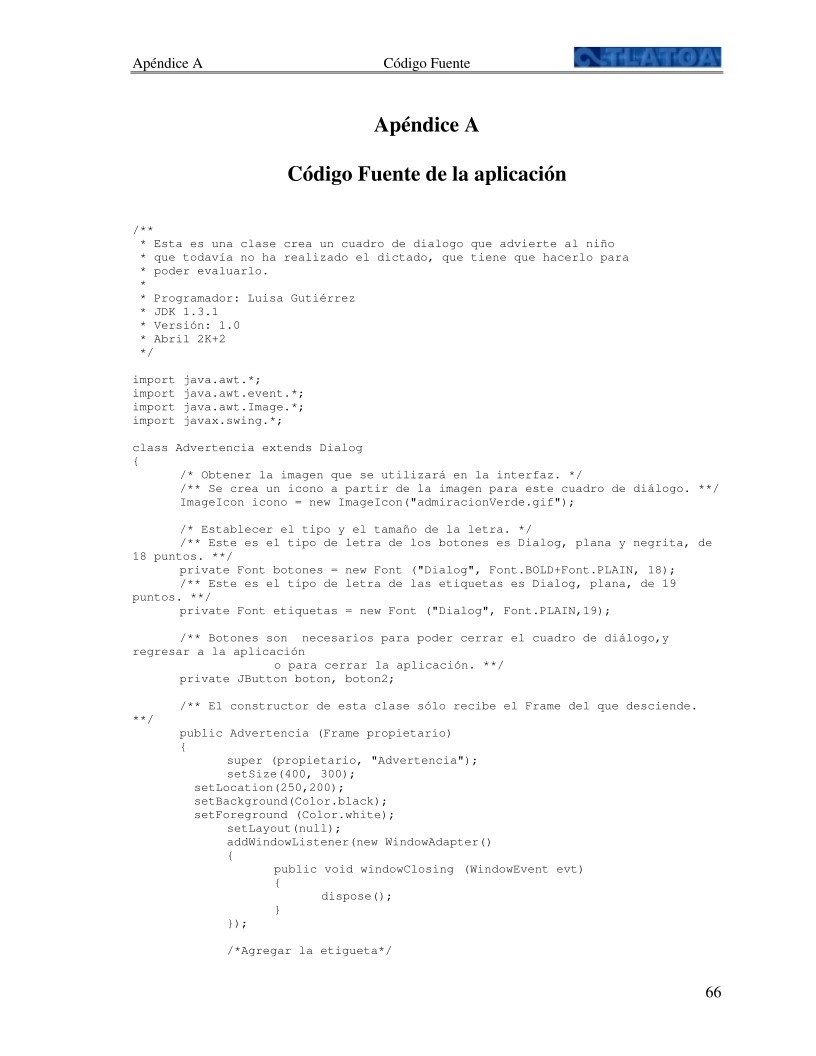

Comentarios de: Apéndice A Código Fuente de la aplicación (0)
No hay comentarios